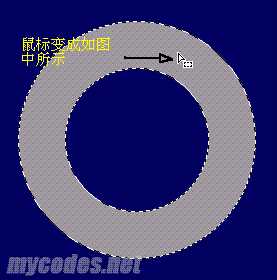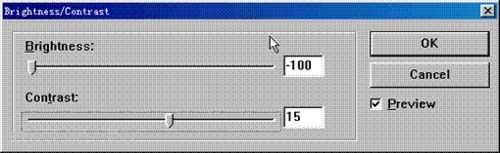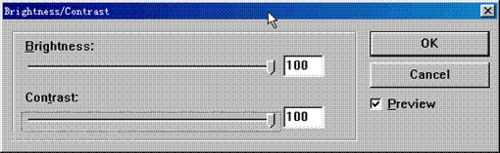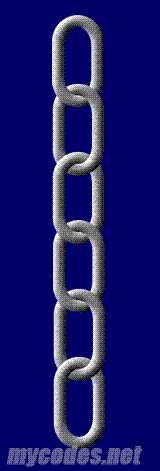这篇教程是向大家介绍利用Firework画一个逼真的立体感圆环,教程很简单,主要是参照铁链的制作,新手可以过学习一下,通过本教程,可以提高大家对选区功能的掌握,同时了解调整亮度和对比度使图体达到一定的立体感。
步骤/方法
1、前面的步骤不说了,详情请参照《铁链的制作》。此时在编辑区做出一个如下的图形。该图中的填充色为#999999。
2、把该圆环转换成位图,Modify>Flatten Selection。然后按住Ctrl键不动,点击圆环所在图屋。得到圆环的选区。松开Ctrl键。此时注意了,在工具箱中选中工具,然后鼠标移动到选区内,此时鼠标变成如下图所示的时候,我们就可以移动选区。把选区向右上方移动一定的距离。
3、把选区羽化(羽化的目的就是要得到一种柔和的效果),Select>Feather,在弹出的设置框中,输入适当的羽化值。然后执行反选命令Modify>Select Inverse,再调整亮度/饱和度Filters>Adjust Color>Brightnees/Contrast,在弹出的滑杆设置中如下图进行设置。
此时效果如下图所示
4、再执行反选(回到原来的选区)Modify>Select Inverse,然后把选区向左下方移动一定的距离。
5、再次执行反选命令Modify>Select Inverse。然后Filters>Adjust Color>Brightnees/Contrast,在弹出的滑杆设置中如下图进行设置。
按Ctrl+D取消选区,超酷效果出来。下图中的铁链就是用此方法做出的类似的光照效果,大家有空试试。
教程结束,以上就是Firework画一个逼真的立体感圆环过程,希望大家看完之后会有所帮助,谢谢大家阅读本篇教程!
广告合作:本站广告合作请联系QQ:858582 申请时备注:广告合作(否则不回)
免责声明:本站资源来自互联网收集,仅供用于学习和交流,请遵循相关法律法规,本站一切资源不代表本站立场,如有侵权、后门、不妥请联系本站删除!
免责声明:本站资源来自互联网收集,仅供用于学习和交流,请遵循相关法律法规,本站一切资源不代表本站立场,如有侵权、后门、不妥请联系本站删除!
暂无评论...
更新日志
2024年11月25日
2024年11月25日
- 凤飞飞《我们的主题曲》飞跃制作[正版原抓WAV+CUE]
- 刘嘉亮《亮情歌2》[WAV+CUE][1G]
- 红馆40·谭咏麟《歌者恋歌浓情30年演唱会》3CD[低速原抓WAV+CUE][1.8G]
- 刘纬武《睡眠宝宝竖琴童谣 吉卜力工作室 白噪音安抚》[320K/MP3][193.25MB]
- 【轻音乐】曼托凡尼乐团《精选辑》2CD.1998[FLAC+CUE整轨]
- 邝美云《心中有爱》1989年香港DMIJP版1MTO东芝首版[WAV+CUE]
- 群星《情叹-发烧女声DSD》天籁女声发烧碟[WAV+CUE]
- 刘纬武《睡眠宝宝竖琴童谣 吉卜力工作室 白噪音安抚》[FLAC/分轨][748.03MB]
- 理想混蛋《Origin Sessions》[320K/MP3][37.47MB]
- 公馆青少年《我其实一点都不酷》[320K/MP3][78.78MB]
- 群星《情叹-发烧男声DSD》最值得珍藏的完美男声[WAV+CUE]
- 群星《国韵飘香·贵妃醉酒HQCD黑胶王》2CD[WAV]
- 卫兰《DAUGHTER》【低速原抓WAV+CUE】
- 公馆青少年《我其实一点都不酷》[FLAC/分轨][398.22MB]
- ZWEI《迟暮的花 (Explicit)》[320K/MP3][57.16MB]